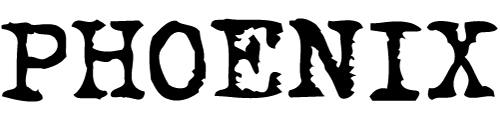MT4(メタトレーダー4)のスマホ版アプリの見方を解説!FX初心者でも大丈夫!
FXの取引で欠かせないMT4(メタトレーダー4)。
スマホのアプリをダウンロードしたのに、見方がイマイチわからないということはありますよね。
そんな初心者の方でも簡単にわかりやすくMT4の画面の見方について解説していきます。
MT4とは高機能なFX取引ツール
FXの取引で欠かせないのが「MT4」と呼ばれるFX取引のプラットフォームです。
MT4の略はMetaTrader4(メタトレーダー4)になります。
初心者の方からプロの方まで幅広く使用されているツールになり、高度なテクニカル分析も可能です。
MT4はロシアのMeta Quotes社が開発した世界の中でも最もメジャーなFXのトレーディングソフトです。
MT4のアプリさえダウンロードしてしまえば、いつでもどこでも簡単に取引ができるようになります。
また使用料などもかからず、無料で使用できます。
このMT4アプリの見方を覚えて、スマホ片手に手軽に取引しましょう。
それでは、MT4の見方を詳しく解説していきます。
【スマホ版】MT4のアプリの画面の見方
以下がMT4スマホ版アプリのトップ画面になります。
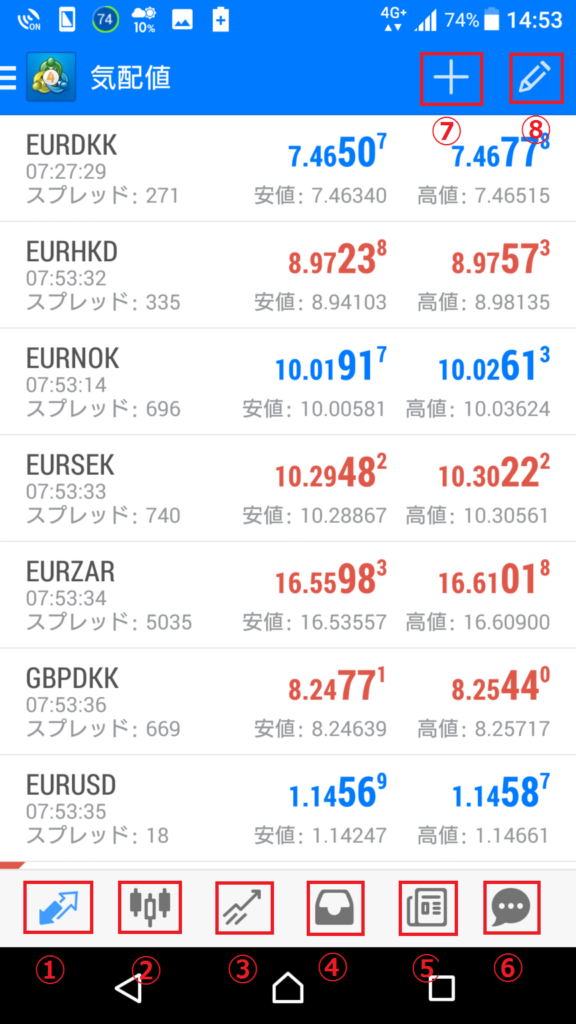
トップ画面の気配値からチャートの表示、注文画面、トレード履歴などへ切り替えができます。
それではトップ画面を解説していきます。
[box class="blue_box" title="トップ画面"]①気配値
②チャート画面
③トレード(損益状況)
④トレード履歴
⑤ニュース
⑥チャット(売買のお知らせ)
⑦通貨ペアの追加
⑧通貨ペアの並べ替え[/box]
①気配値
通過ペアをタッチすると注文やチャート画面へ移動することができます。
売買注文の仕方は下記を参考にしてください。
[kanren postid="411"]
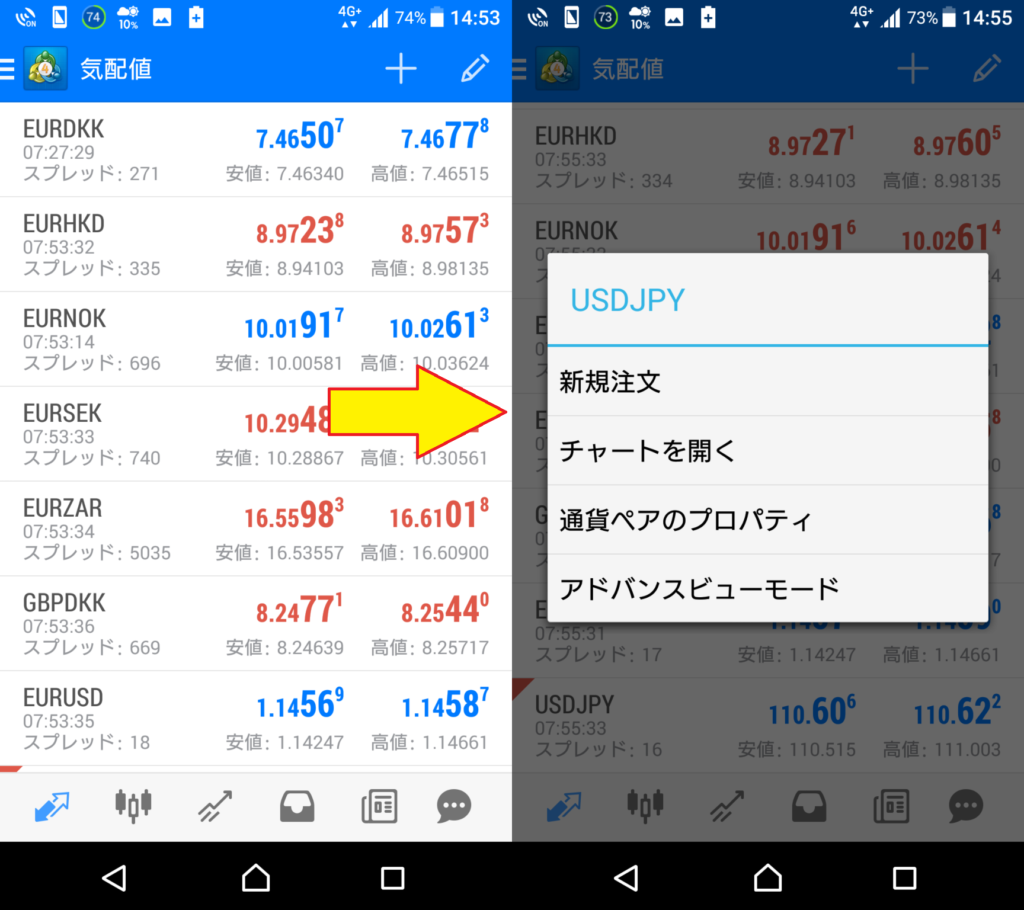
②チャート

①クロスヘア(十字線)
②インディケータの追加、削除
③通貨ペア
④時間足の変更
⑤注文画面
③トレード(損益状況)
トレードの画面では現在のトレードの状況、ポジション、通貨の損益、予約注文状況などが確認できます。
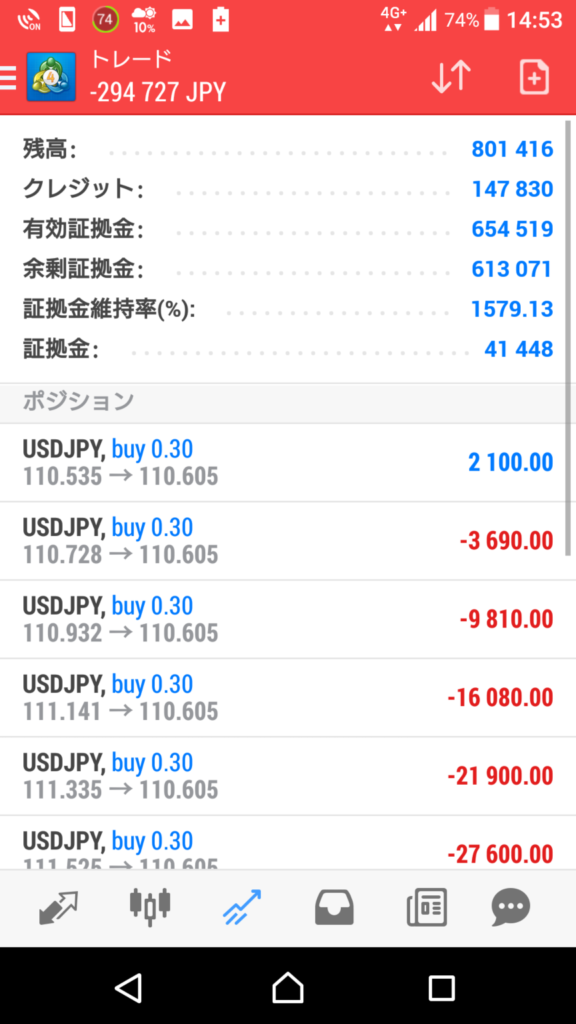
④トレード履歴
履歴をタップすることで過去のトレードの履歴が確認できます。
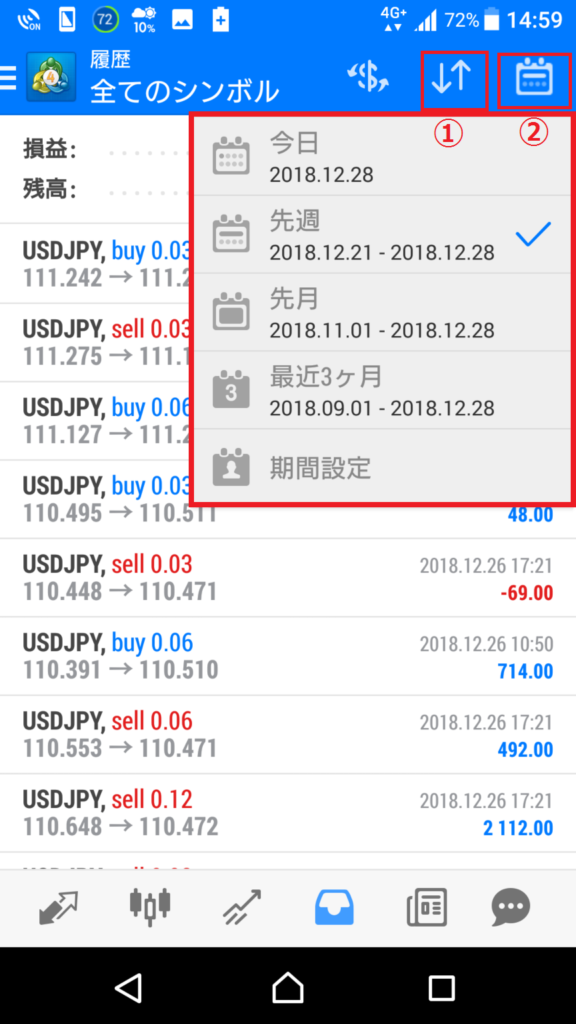
図の①の【↓↑】をタップすると、トレード履歴の並び替えができます。
・シンボル
・オーダー
・オープン時間
・クローズタイム
・損益
上記の並び替えができます。
続いて図の②は【今日】、【先週】、【先月】、【最近3ヵ月】、【期間設定】によるトレードの損益状況を確認することができます。
⑤ニュース
ニュースが表示されますが、おそらくこの画面はほとんど使用しないかと思います。

⑥チャット(売買のお知らせ)
チャット画面では、ターミナルと言ってここに売買のお知らせが届きます。
またMQIDもここで確認することができます。
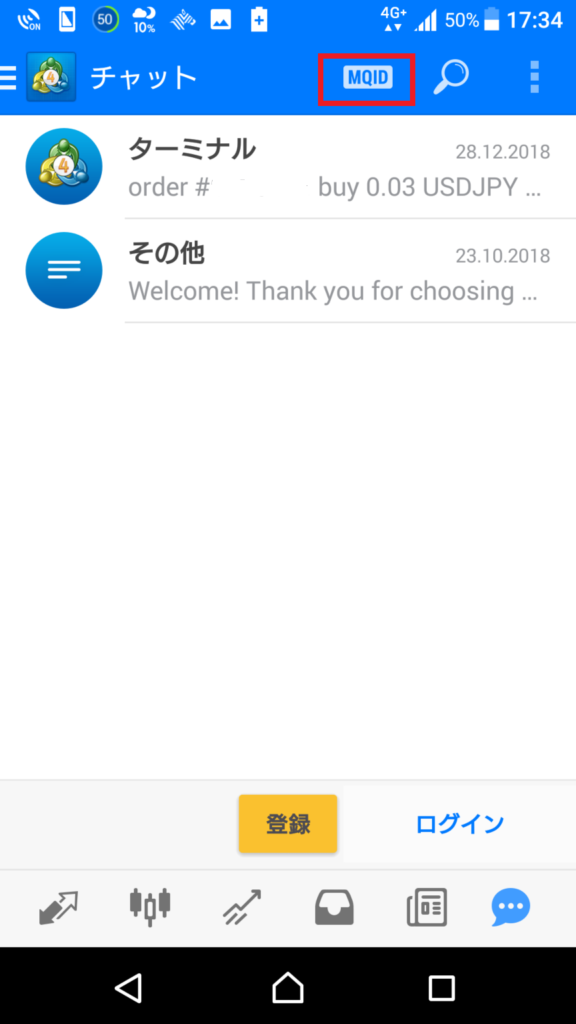
⑦通貨ペアの追加
気配値の右横にある【+】をタップすると【シンボルを追加】という画面がでてきます。
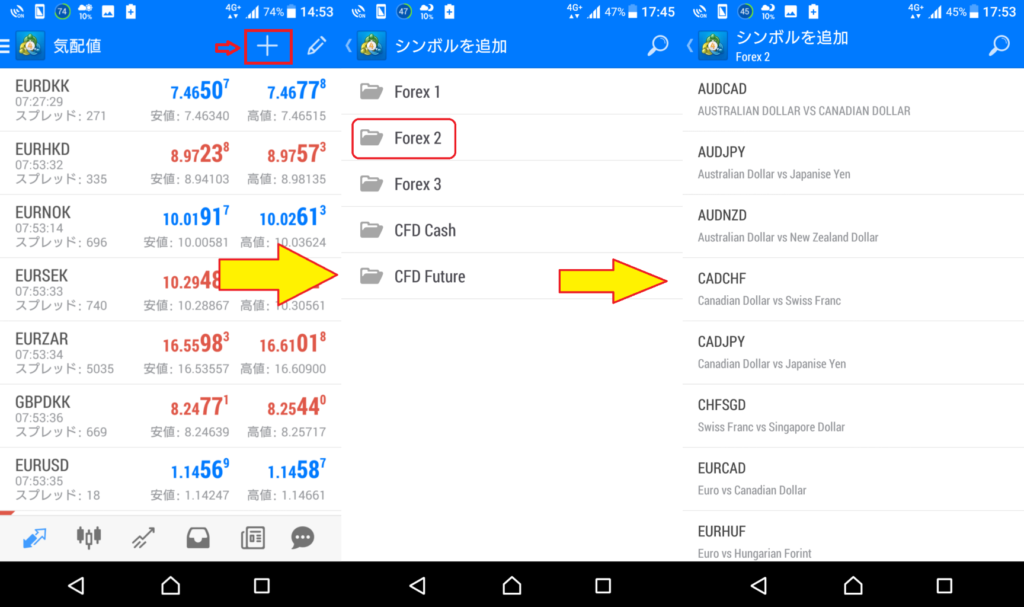
①【+】ボタンをタップします。
②Forexフォルダーがでてきます。
③追加したい通貨をタップしたら追加されます。
④追加した通貨は気配値の一番下に表示されます。
⑧通貨ペアの並べ替え
通貨ペアを入れ替えることができます。
通貨をペアをタップして上下にスライドさせてください。
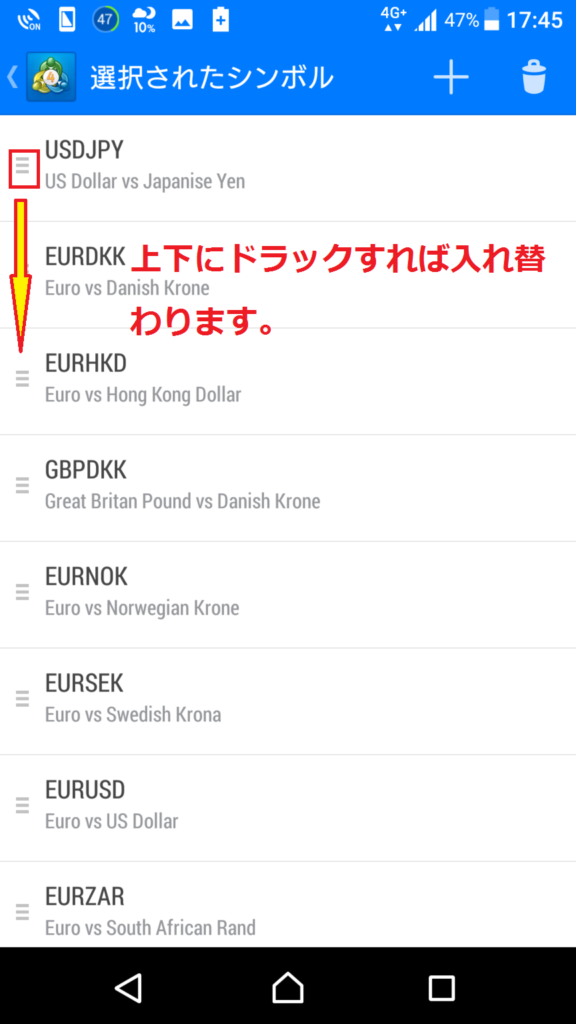
最後に
MT4の見方を見てきました。
上記の画面はアンドロイドになりますが、アイフォンでも大きな違いはありませんので参考にして頂ければと思います。
海外FXのトレードには、MT4は欠かせないツールです。
また、自動売買システム(EA)を、MT4にインストールすることもできます。
MT4は高機能であるがゆえに、初心者には難しく感じることもあるかもしれませんが、MT4のアプリ版であれば、紹介した見方さえわかれば、特に問題なく見方がわかると思います。
はじめは、見方がわからなくてもどんどん触っていけば、すぐに慣れることができます。
スマホ片手に、トレードを始めてみましょう。